Optymalizacja Windows Vista pod gry

Optymalizujemy Windows Vista pod kątem wydajności oraz elastyczności pracy. Do pełnego efektu będzie nam potrzebny program Sunrise Vista Konfigurator (kliknij aby pobrać). Naszym zadaniem będzie zoptymalizowanie systemu Windows Vista tak, aby nie odbiegał znacząco osiągami od Windows XP. Każdy użytkownik który zainstalował nowy system od Microsoft na pewno zorientował się w jego dosyć sporych wymaganiach. Spowodowane one są głównie przez praktycznie nie używane (lecz uruchomione) usługi oraz aplikacje które w większości przypadków zamiast pomagać i uprzyjemniać Nam pracę z komputerem to wręcz ją utrudniają.
Wyłączanie niepotrzebnych usług Windows
Na początek wyłączamy poszczególne usługi:
- Logowanie pomocnicze
- Pliki tryby Offline
- ReadyBoost (jeżeli nie mamy PenDrive’a i nie używamy go jako dodatkowej pamięci „niby” ram)
- Stacja Robocza
- Czas Systemu Windows
- Wprowadzania na komputerze typu Tablet
- Indeksowanie Plików (Opcja wyszukiwania będzie dalej działała)
- Windows Defender (Program przydatny lecz nie jest niezbędny jeżeli używamy własnych aplikacji Antywirusowych/Antyspamowych)
- Bufor Wydruku (jeżeli nie posiadamy drukarki inaczej zostawiamy)
Ustawienie pliku wymiany
Ustawiamy stały plik wymiany aby system podczas grania/pracy z dużymi aplikacjami nie musiał go samoczynnie powiększać przez co system znacząco zwalnia. Przyjmuje się zwykle, że nadaje się plik wymiany trzy razy większy od posiadanej ilości RAM jednak jeżeli posiadamy 2GB RAMu i więcej to śmiało można wyłączyć całkowicie plik wymiany, wtedy to system nie będzie zapisywał danych na dysk a do RAMu. Natomiast przy ilościach mniejszych zalecamy jednak pozostawienie odpowiedniej ilości pamięci wirtualnej. Dla przykładu: 3x 512 mb ram to plik strony dajemy w rozmiarze 1536 MB. Może to i spory kawałek naszego dysku ale czego nie robi się dla wydajności :). Jeżeli szkoda nam miejsca na dysku to możemy wyłączyć hibernację w celu uzyskania dodatkowej wolnej przestrzeni dyskowej ( po wyłączeniu system zwolni tyle miejsca ile wynosi nasza ilość pamięci ram)
Wyłączenie kontroli rodzicielskiej
Kolejną rzeczą którą weźmiemy w nasze ręce będzie kontrola UAC (Kontrola rodzicielska systemu Windows). Co prawda pomaga ona nam zwiększyć bezpieczeństwo systemu lecz jest bardzo uciążliwa oraz znacząco zmniejsza wydajność systemu. Do jej skonfigurowania posłużymy się programem Sunrise Vista Konfigurator w celu szybkiej oraz łatwej konfiguracji. Uruchamiamy program, następnie wchodzimy w zakładkę Kontrola UAC i zaznaczamy opcję:
Pole „Ustaw tryb UAC dla kont administratora”
- Administrator nie będzie musiał potwierdzać uruchamiania żadnych programów
Jeżeli chcemy tak samo uczynić dla kont zwykłych użytkowników to w polu „Ustaw tryb UAC dla kont użytkownika” wybieramy pole:
- Użytkownik nie będzie musiał potwierdzać uruchamiania żadnych programów
W zakładce „Ustaw po instalacji” zaznaczamy pole: Wyłącz potwierdzanie uruchamiania programów dla kont z uprawnieniami administratora.
Powyższe operacje z kroku 3 spowodują, że podczas instalowania/uruchamiania naszych programów nie będziemy notorycznie pytani o zgodę.
Dla osób którym nie przeszkadza zwykły wygląd systemu Windows proponuje też wyłączyć styl „Aero” oraz pasek „Sidebar”.
Spis treści: Optymalizacja Windows Vista pod gry




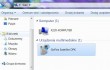
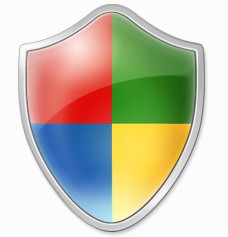


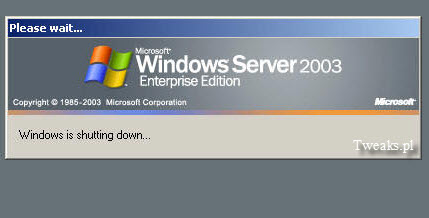
vista nie zżera 80% ramu, nigdy visty nie miałes wiec sie nie wypowiadaj. Dla tych ktorym ten system zjadl ponad 500 MB ramu proponuje powylaczc : daemony, winamp agenty , inne dziadostawa ktore nie potrzebnie sie trzyma w procesach. Aby gry szybciej dzialaly polecam na czas gry wylaczyc explorera( wprawdzie te 20 mb to nie duzo ale to nie o mb chodzi )
Tak na poważnie; jeśli chcecie przyspieszyć windę radzę zassać aktualizacje krytyczne z windows update, czytając przy okazji do czego służą :-))) Jakby co pozostaje alternetywa: Linux,-
Baska nie zżera ? A chcesz screena bez jakichkolwiek aplikacji prócz samej Visty ? Konkretnie zżera mi 73% z 1 gb ram… więc nie chrzań że nie zżera bo tak się składa iż mam oryginalną nawet (kupiłem tylko ze względu na DX10) i niestety jest RAMożerna jak jasny gwint :/
Daro,jestes jakis niedouczony.Vista rezerwuje pamiec,ktora w razie potrzeby natychmiast uwalnia a nic nie "zzera" W sumie to po to chyba sie doklada pamiec aby system jej uzywal,chociaz sa ludzie do ktorych ty widocznie tez nalezysz co tylko patrza na cyferki-aby bylo widac jak duzo wolnego ramu jest,ile punktow na testach grafiki itp…a nie interesuje cie,ze system pracuje ok.Ech,szkoda gadac z toba:(
mi vista zżera ponad 1000 mb ramu, może i ja nie umiem tego ustawić, nie chce mi się czyścić systemu ale to chyba przegięcie
gdzie uzyskac spolszczenie do visty, mam niemiecka wersje
Vista to nafaszerowany poprawkami i zabezpieczeniami XP. Jak chcecie zoptymalizować Vistę to zainstalujcie sobie XP i wybierajcie poprawki, które chcecie instalować. Efekt ten sam.
Vista nie jest zły. Mam przyjemność mieć business x64 z MSDN i nie narzekam. A co do artykułu – hmm nic odkrywczego…
Większość z was to po poprostu nie mają pojęcia o tweakach a konfiguracja Visty żeby działała szybko to 10-20 min …
Mnie na starym PIV uruchamia się [p 2 paskach (z softem na pokladzie) klas.. sprzętu 4.5 :)i kit w oko tym nabom co wybrzydzają…
Zainstaluj Linuxa i męcz się z tym że np. Ubuntu bez bajerow wizualnych sciąga 450RAM wstyd!
jak was stać na oryginały to dokupcie sobie ramu do 4 gb i przestancie biadolic bo zal dupe sciska jak sie to czyta.